
Windows DHCP Server 관리하기
[Win2016] Windows DHCP Relay Agent 사용하기 [DHCP 릴레이 에이전트]
[Win2016] Windows DHCP Relay Agent 사용하기 [DHCP 릴레이 에이전트]
HTML 삽입 미리보기할 수 없는 소스 [Win2016] Windows DHCP Server 이중화 구축 [Win2016] Windows DHCP Server 이중화 구축 HTML 삽입 미리보기할 수 없는 소스 [Win2016] Windows DHCP Server 생성 및 사용 방법 정리 [Win2016
a-gyuuuu.tistory.com
- DHCP Server를 이용하기 위해서 DHCP Client는 브로드캐스트를 통하여 DHCP Server를 찾는다. 만약, 브로드캐스트를 받지 못하는 다른 대역에 있다면 DHCP Relay Agent를 이용하여 IP를 할당받아야하는 것을 알아보았다. 이제는, DHCP Server를 관리하는 측면을 살펴본다.
1. 대범위
1.1) 대범위 구성
- 다양한 범위를 하나의 큰 그룹으로 묶어서 관리할 수 있다. 다음과 같이 [새 대범위 마법사]를 실행하여서, DHCP Server에 구성된 범위를 추가한다.
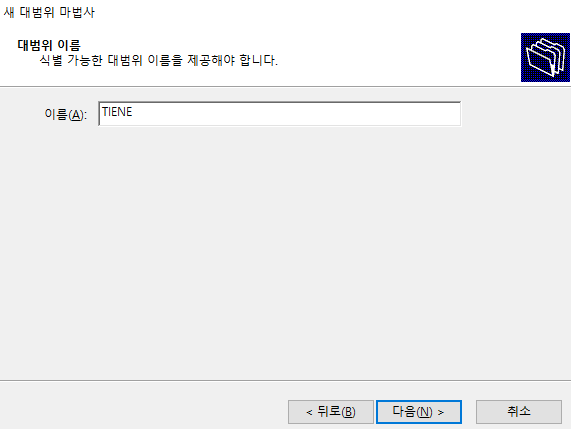
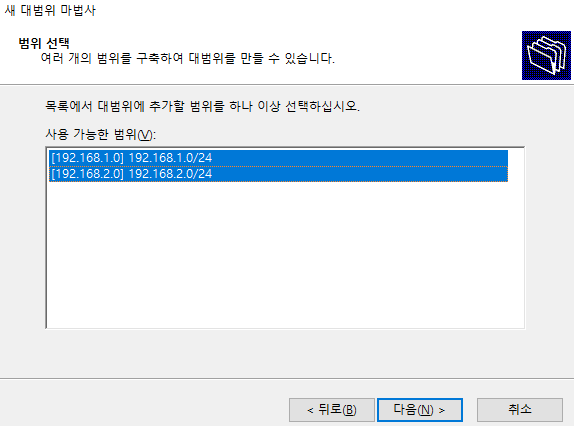
1.2) 대범위 확인
- 하나의 큰 그룹으로 묶여있는 범위를 볼 수 있다. 통계 같은 경우도 대범위보다 작은 단위인 범위는 통계를 각각 보아야했지만, 대범위로 묶어서 한번에 살펴볼 수 있다.
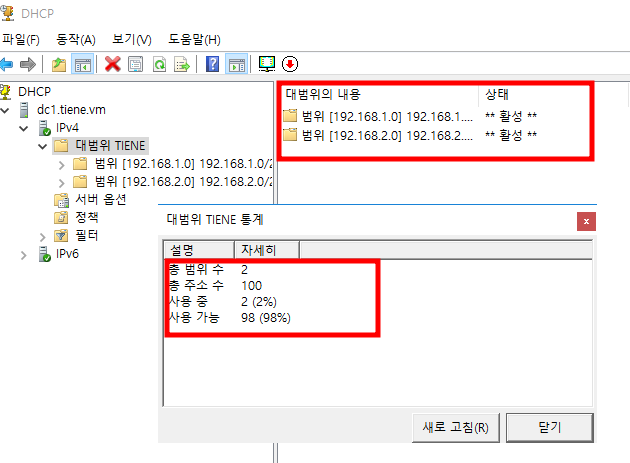
2. DHCP Server Database
2.1) 위치
%systemroot%\system32\dhcp\dhcp.mdb
c:\windows\system32\dhcp\dhcp.mdb
- 아래 다양한 파일들이 유기적으로 연결되어있다. DHCP Server 에서 구성한 예약이나 임대 IP 정보들을 담아둔 DHCP Server Database 파일이다. 또한, 감사 로깅도 볼 수 있다. [IPv4] 속성에서 [DHCP 감사 로깅 사용]을 체크하면 DhcpSvrLog-Fri라는 파일에 저장된다.
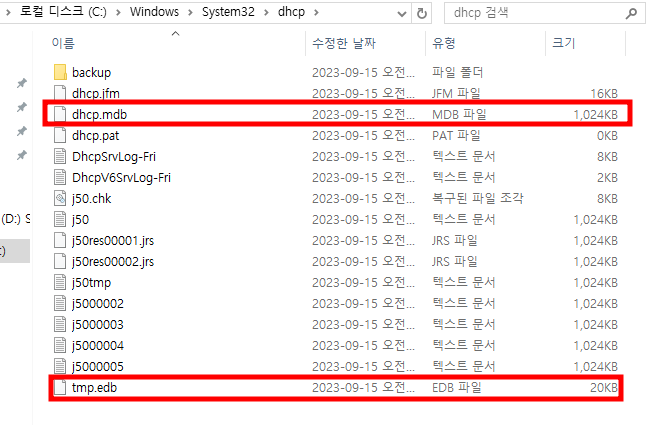

- 다음과 같이, 요청과 실패한 목록이 저장된다.
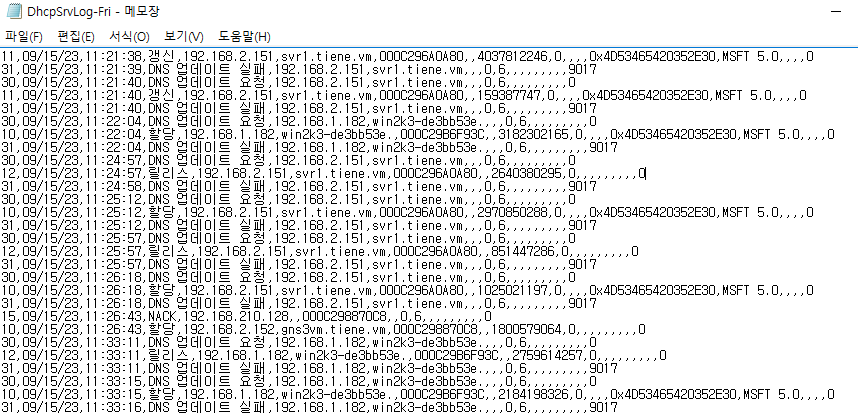
3. DHCP DHCP Server Database 백업 및 복원
3.1) 백업
- 주기적으로 Database의 일관성을 확인하고 오류 해결을 위해 백업한다. C:\에 백업하고서 C:\가 망가지면 의미가 없기 때문에, E:\ 에 두 개의 폴더를 생성한다. 하나는 Database 백업과 감사 로그 파일 백업을 위한 폴더다. 사진을 참고하여 백업 경로를 지정한다.
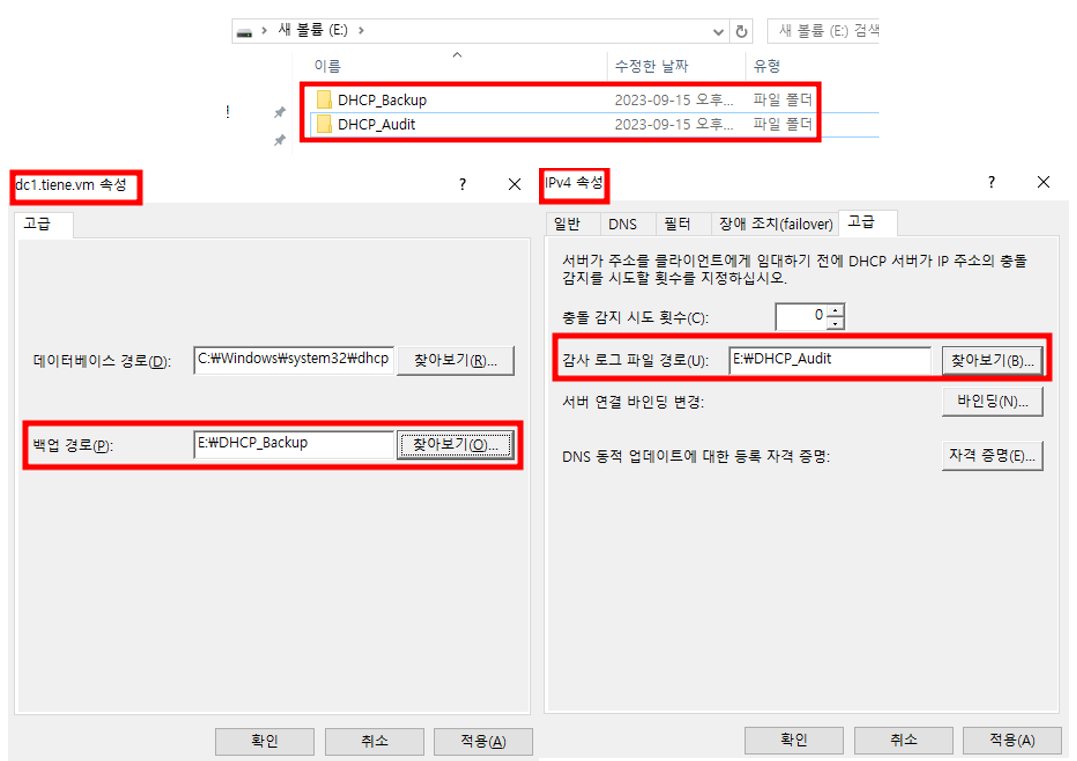
- [도메인] 을 우클릭하여 [백업]을 누르면 폴더를 선택할 수 있다. 생성한 폴더를 지정하여 파일을 백업할 수 있다.
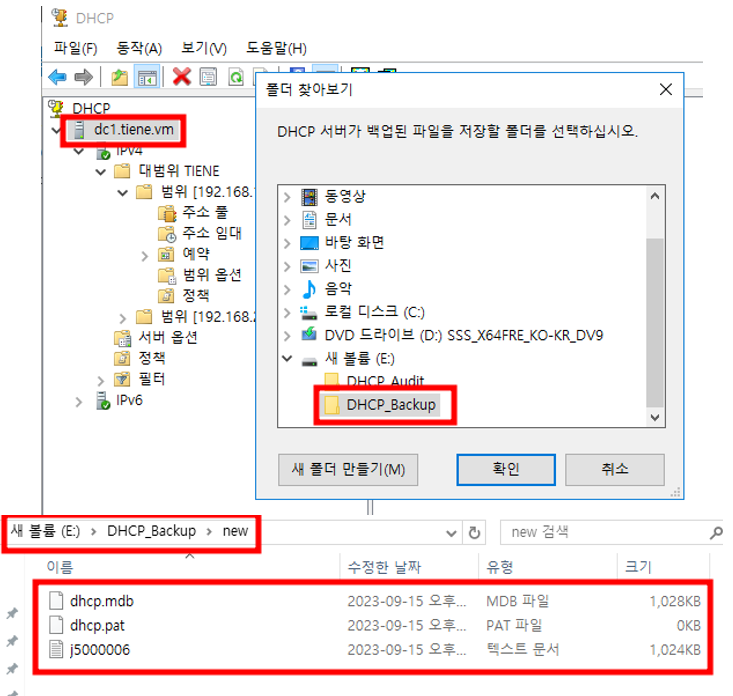
3.2) 복원
- 기존의 C:\에 있는 Database를 삭제하고 새롭게 백업한 파일을 불러오기 위해서 DHCP Server를 중지 후 삭제한다.
- 그리고 다시 시작하면, 기존에 있었던 대범위가 전부 사라져있다.
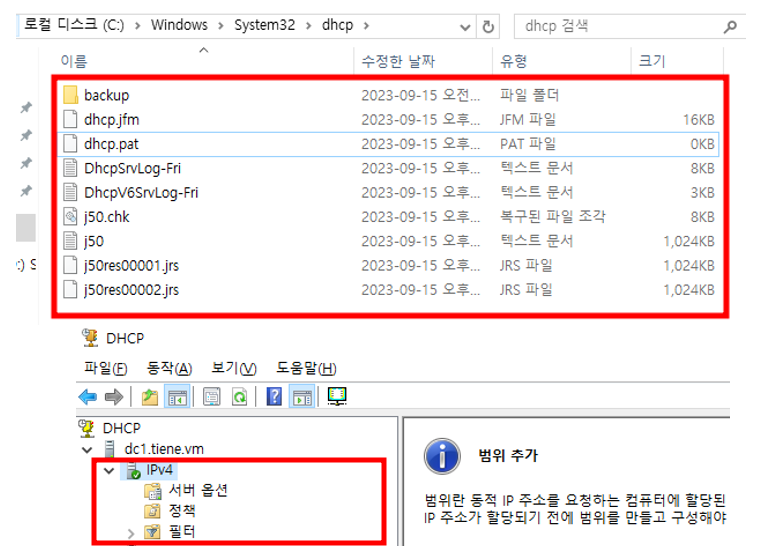
- [도메인] 을 우클릭하여 [복원]을 누르면 폴더를 선택할 수 있다. 생성한 폴더를 지정하여 파일을 복원할 수 있다.
- 복원이 정상적으로 이루어졌다.
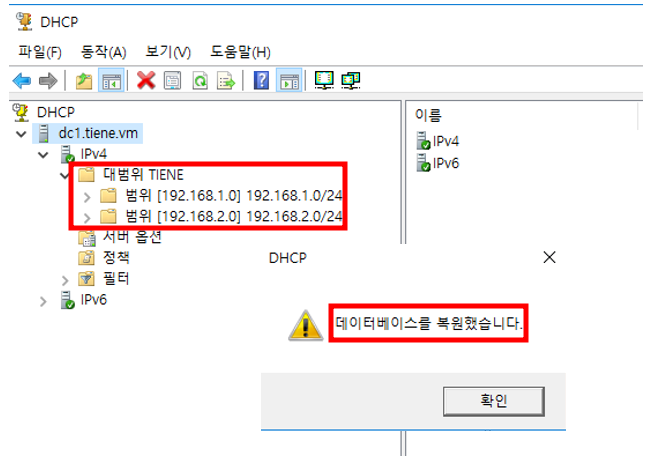
4. DHCP DHCP Server 감사 로그
- 감사 로그 파일 또한 확인할 수 있다. DHCP Client가 요청한 과정이 새롭게 생성한 감사 로그 백업 파일에 생성되었다. 또한, 통계에서도 확인할 수 있다.
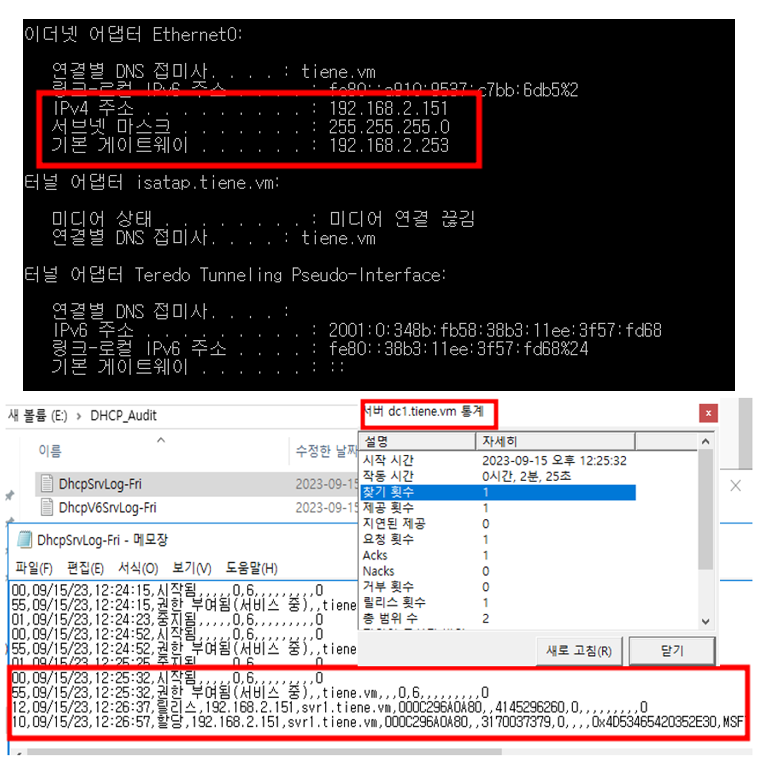
'IT > ㄴ Windows' 카테고리의 다른 글
| [Windows] Lenovo Yoga 370 WWAN 추가하기 [화이트리스트 제거] (1) | 2023.11.12 |
|---|---|
| [Win2016] Windows DHCP Relay Agent 사용하기 [DHCP 릴레이 에이전트] [3/4] (0) | 2023.09.15 |
| [Win2016] Windows DHCP Server 이중화 구축 [2/4] (0) | 2023.09.15 |
| [Win2016] Windows DHCP Server 생성 및 사용 방법 정리 [1/4] (0) | 2023.09.14 |
| [Win2016] Windows 디스크 할당량 사용법 (0) | 2023.09.14 |